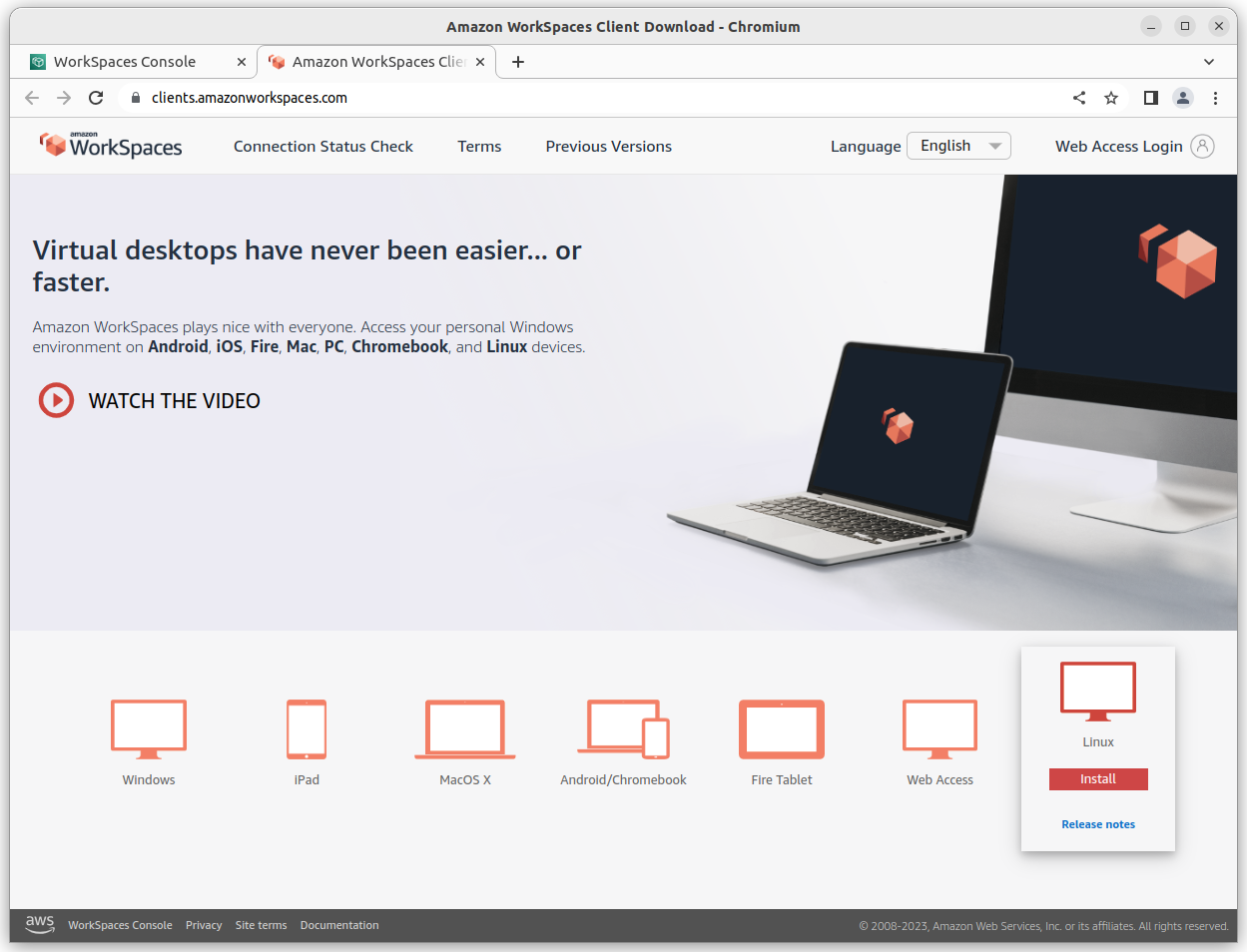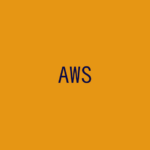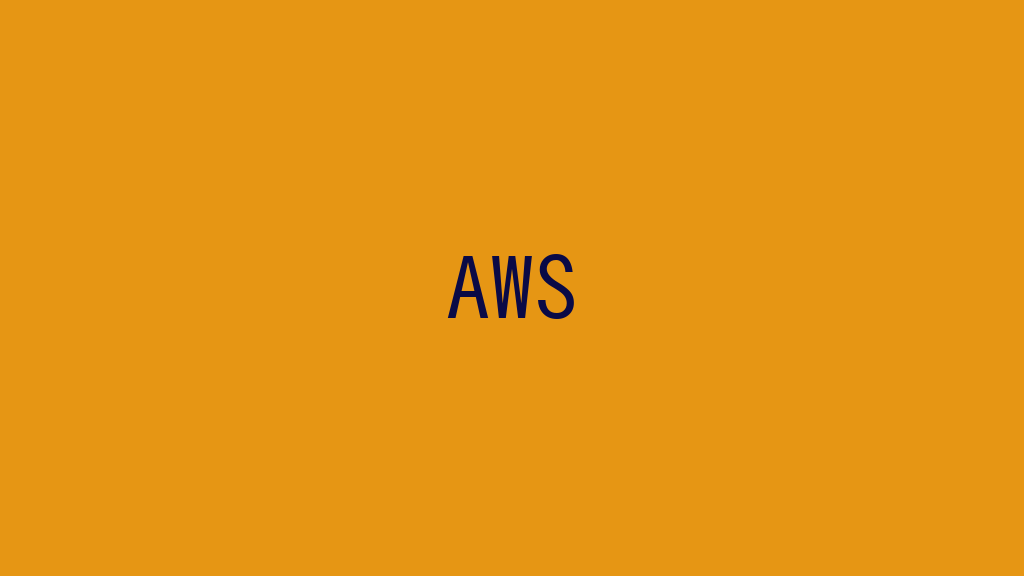
Amazon WorkSpacesのデスクトップにアクセスします。
記事の目次
通知メールを確認してパスワードを登録する!
Amazon WorkSpacesにアクセス可能になると以下のようなメールが届きます。リンクのURLをクリックして、パスワードの設定を行います。
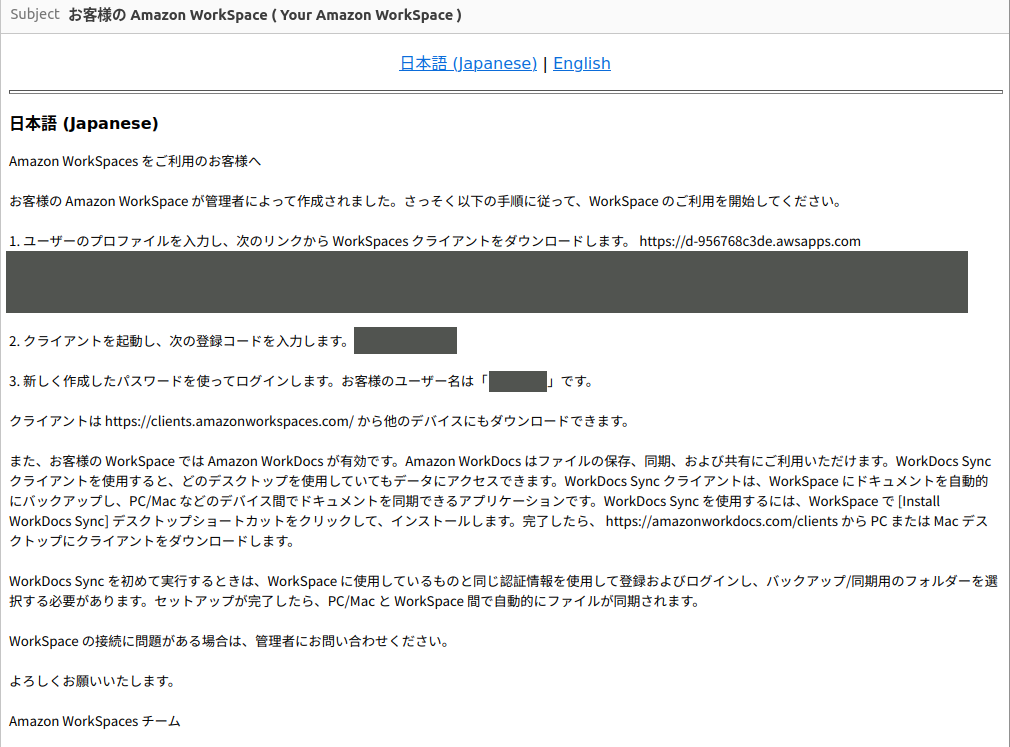
クライアント用のソフトウェアをインストールする!
クライアントを起動し登録コードを入力する!
クライアントを起動し、登録コードを入力します。PCの場合は、以下のような画面です。
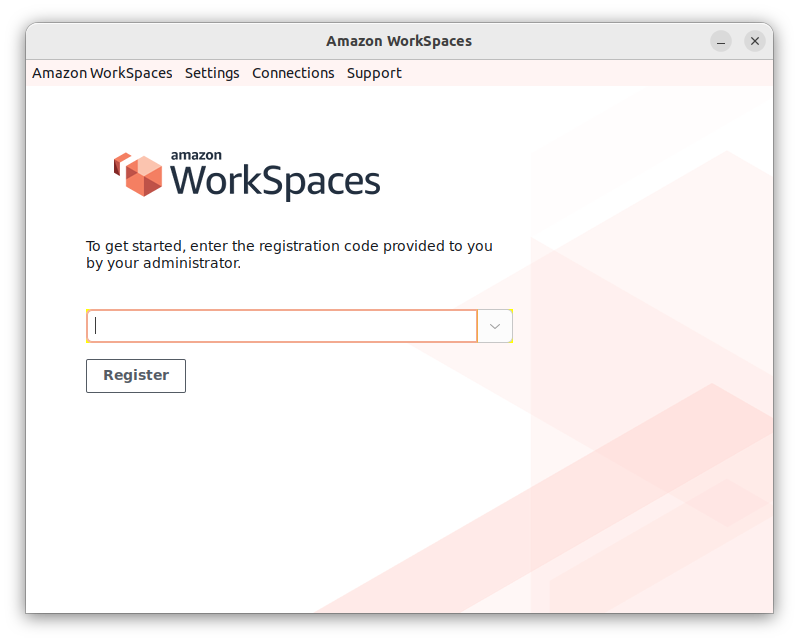
ブラウザの場合は、以下のような画面になります。
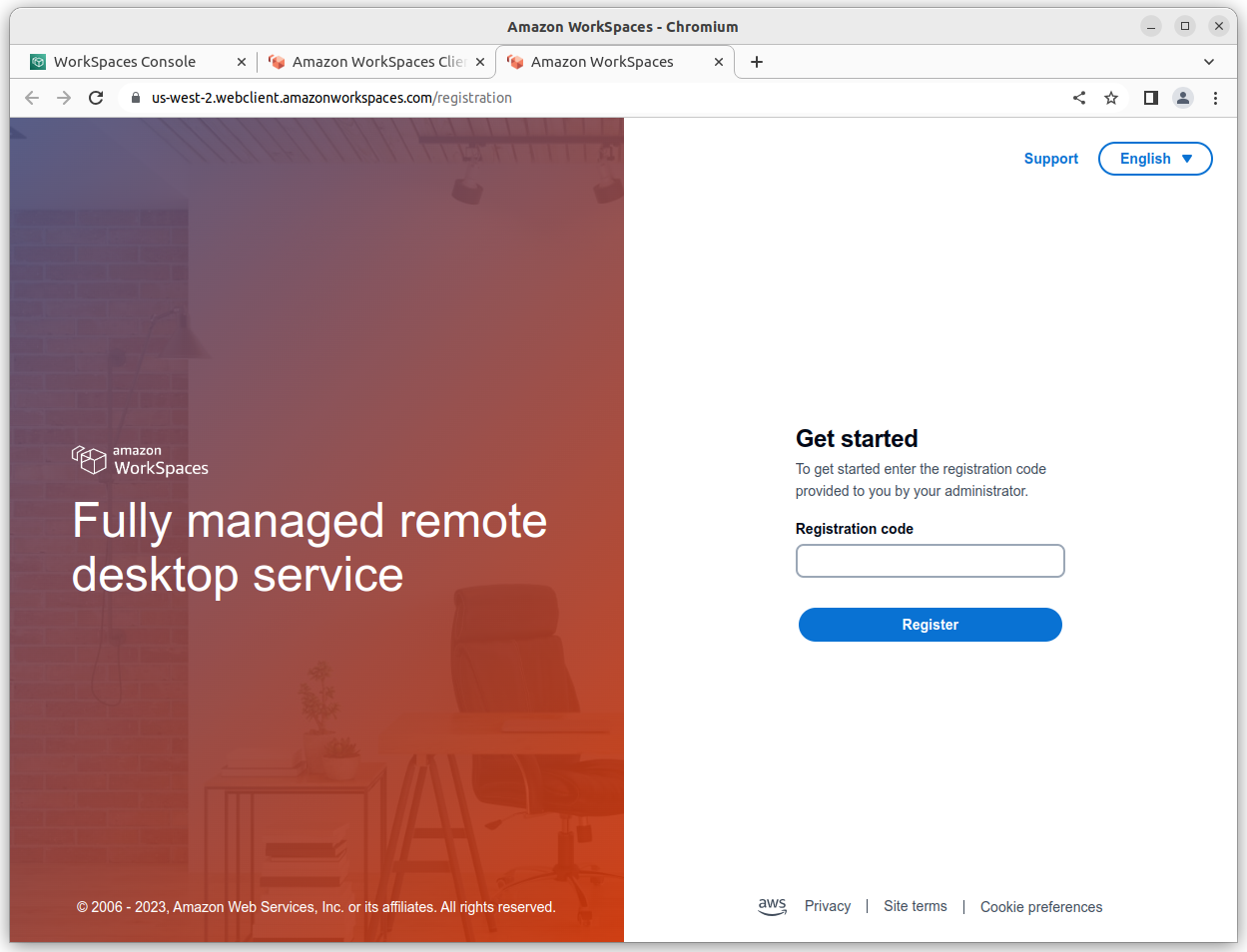
Workspaceにアクセスする!
パスワードを入力してWorkspaceにアクセスします。
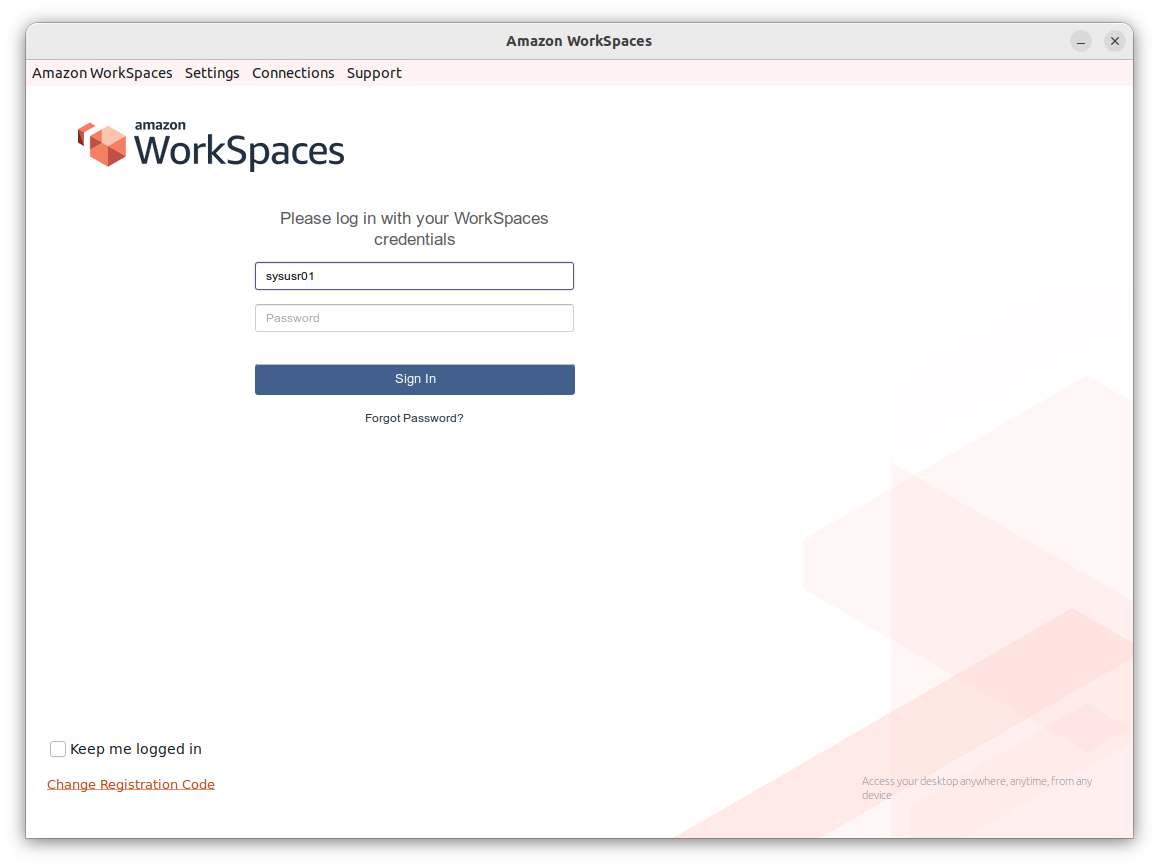
ロボットでないことの確認も必要です。
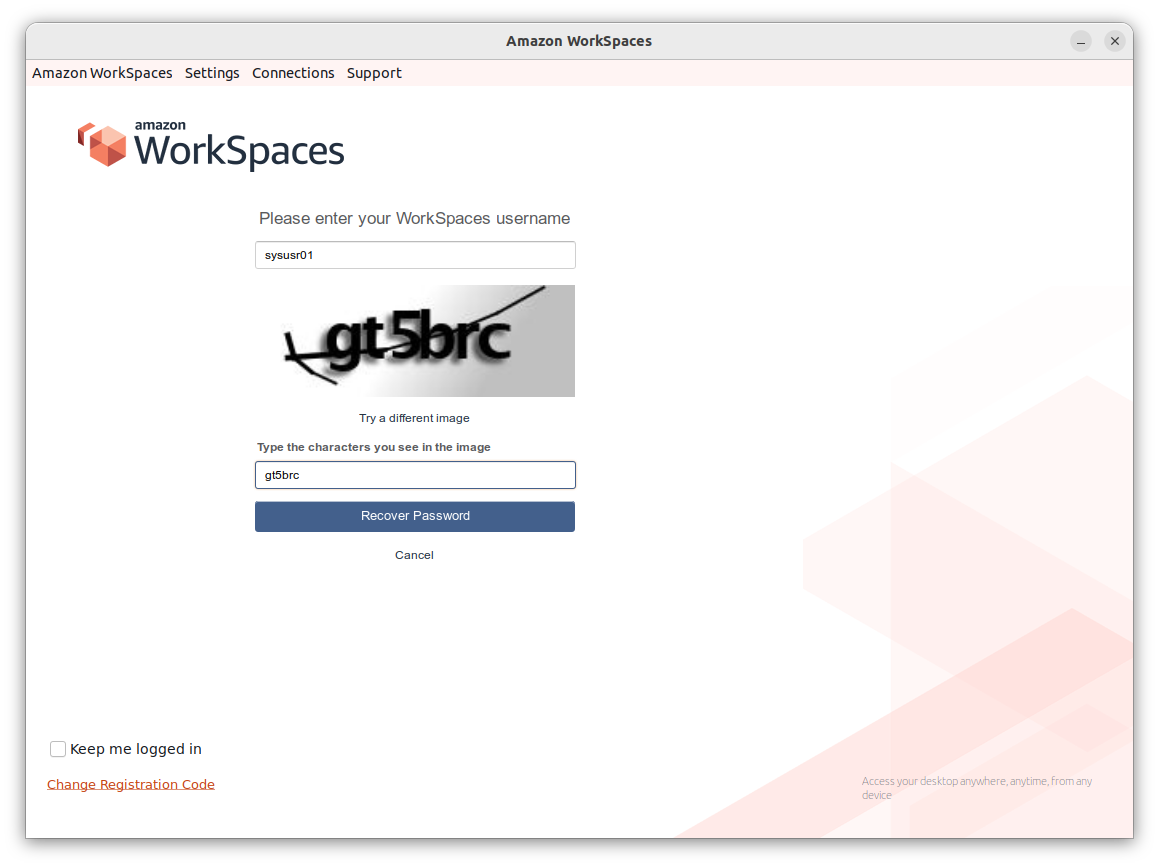
デスクトップが表示されました!
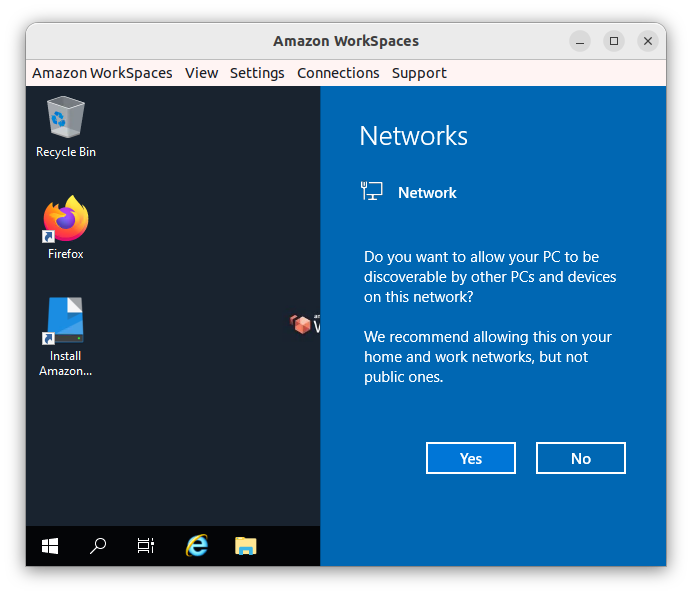
アクセスできないときは?
アクセスできないときは、Amazon WorkSpacesのコンソール画面で、利用するクライアントの種類の設定がされているか、IPアドレスの制限が設定されていないか確認します。デフォルトで、Linuxとブラウザからはアクセスできません。
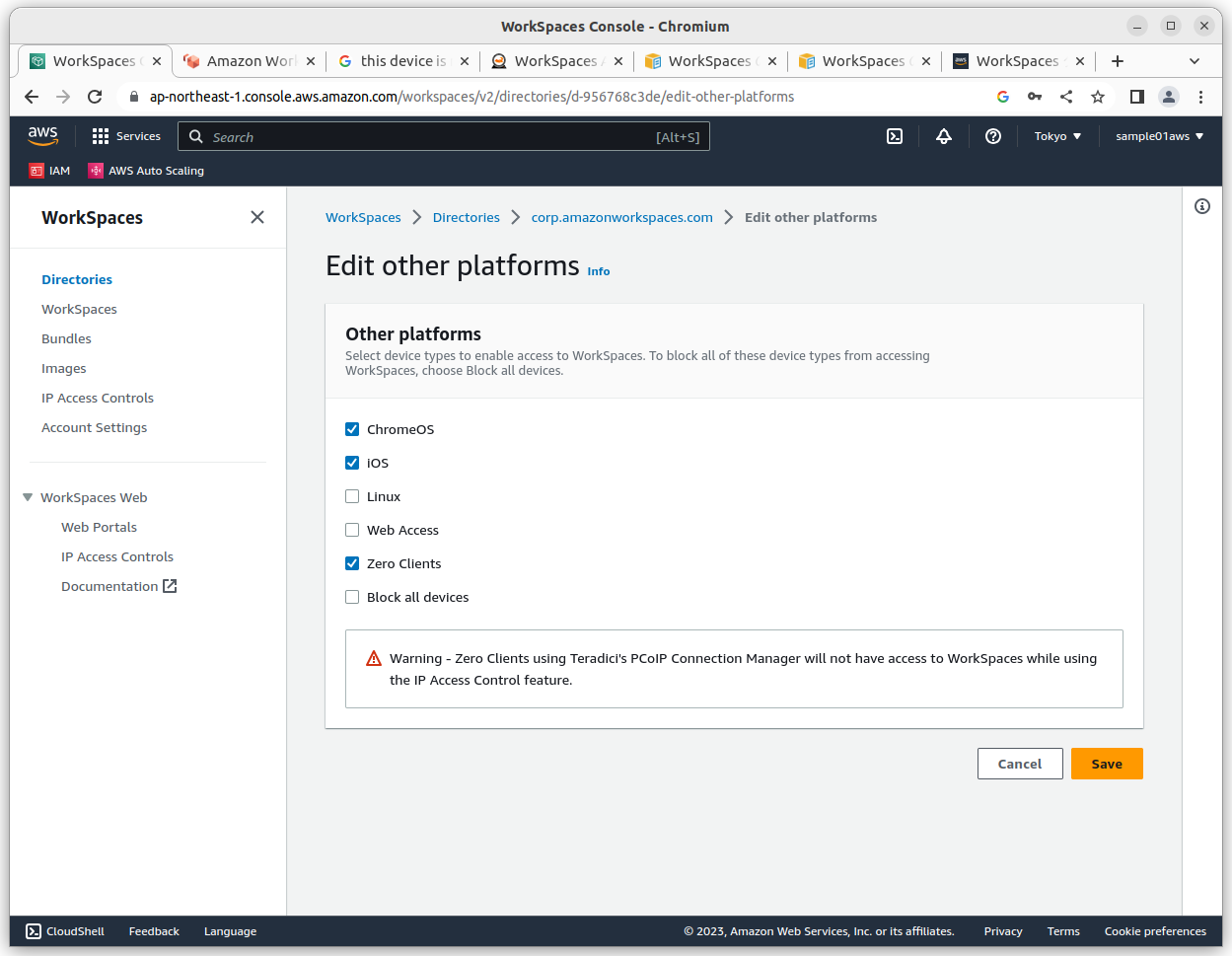
すべての種類のクライアントからアクセスできるようにしてみました。
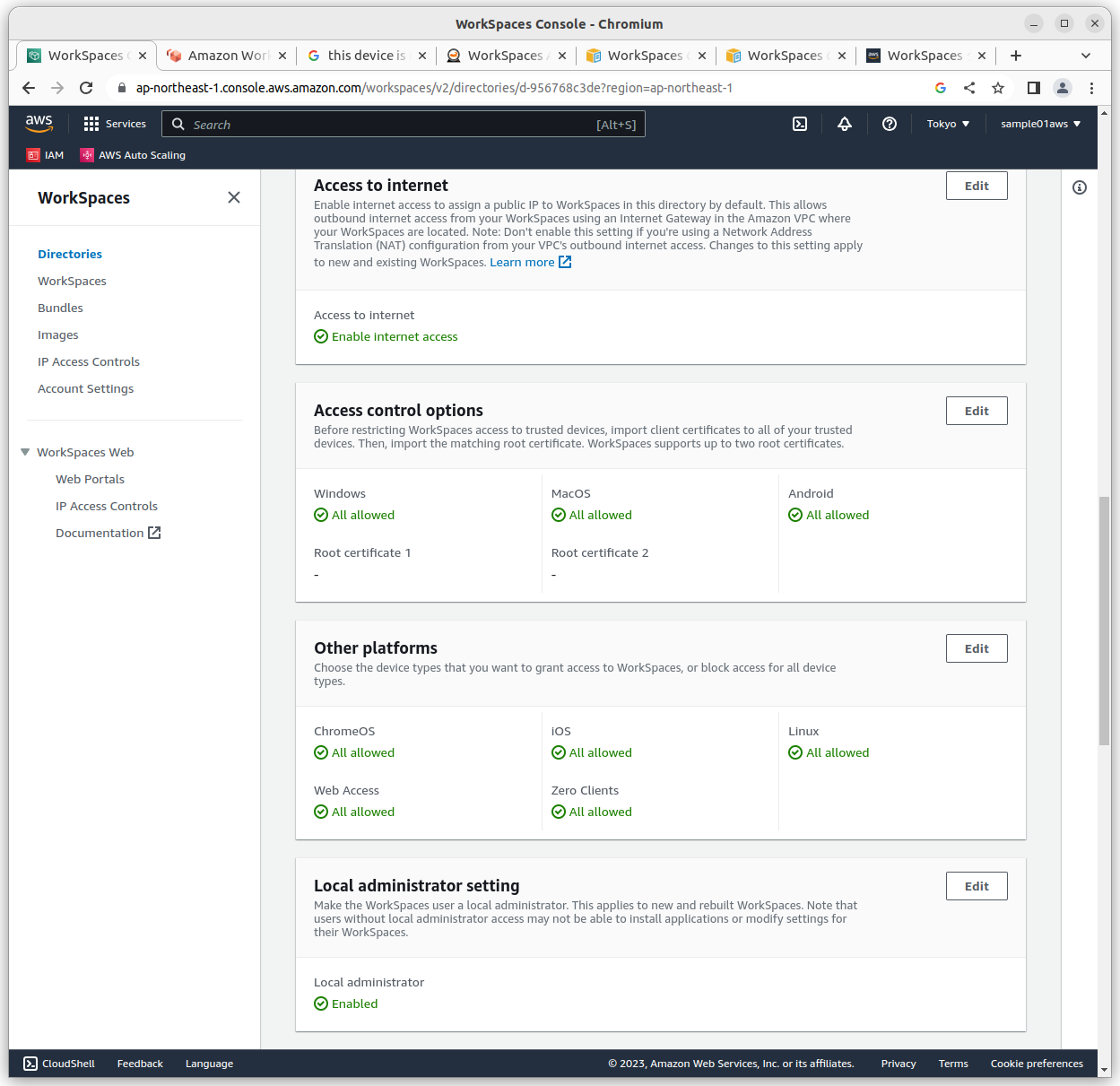
認証はとおるがデスクトップが表示されないときは?
PCoIPの通信が許可されていない可能性があります。PCやネットワークのファイアーウォール機能で通信が許可されているか確認します。
おわりに
Amazon WorkSpacesにアクセスするためには、初期パスワードの登録とクライアント用のソフトウェアのインストールが必要になります。
続きは!
以下の記事にお進みください。
参考情報
関連記事